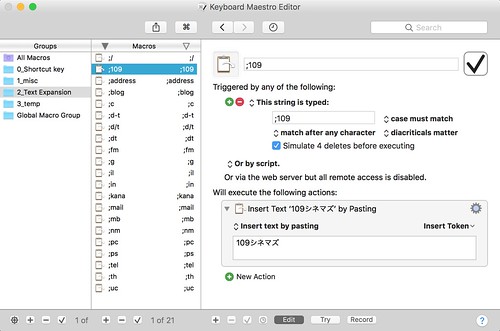TextExpander から Keyboard Maestro へ移行した
Mac のテキスト入力支援アプリの TexExpander がいつの間にか定額制に移行していた。
Pricing Plans – TextExpander
https://textexpander.com/pricing/
一応現在のバージョンでも使い続けることができるが、最新版は定額制のプランに加入しなければ使用することはできない。常に最新の機能を享受したい私は、古いバージョンを使い続けるのは嫌だ。ということで、別のアプリへ移行することにした。
移行先のアプリとしてはすでに使っている Keyboard Maestro が良さそうだ。
Keyboard Maestro 7.3.1: Work Faster with Macros for Mac OS X
https://www.keyboardmaestro.com/main/
Keyboard Maestro は今の私には欠かせないアプリになっている。あらゆる面倒な作業をマクロ化して、一気に作業ができる。PC 作業の大幅な効率化に寄与している。
Keyboard Maestro では Text Expansion というスニペット専用のグループを作った。こうすることで、一括でオンオフができる。
登録したスニペットは、名前や電話番号、住所といった個人情報や、シネコンの名称、アプリ名など。ブログ執筆のテンプレート的なものも登録した。
私はすべてスニペットはセミコロン( ; )で始めるようにしている。セミコロンで始まる言葉を入力するケースはまず考えられないからね。例えば以下のような感じだ。
;nm → [名前]
;kana → [カナ氏名]
;tel → [電話番号]
;ad → [住所]
;mail → [メールアドレス]
;fm → FileMaker
;in → InDesign
;il → Illustrator
;ps → Photoshop
;109 → 109シネマズ
;th → TOHOシネマズ
;uc → ユナイテッド・シネマ
;/ → /
最後の「/」は全角のフォワード・スラッシュは入力が面倒だから。中黒(・)とフォワード・スラッシュはキーボード上同じキーであり、中黒から変換してフォワード・スラッシュを入力すると、今度は中黒を含む単語を変換するとフォワード・スラッシュになってしまう。つまり以下のような感じ。
(1)「・」を入力、変換して「/」を入力。
(2)「しゃーろっく・ほーむず」と入力、変換すると「シャーロック/ホームズ」になってしまう! これを修正するのが面倒だ。
そして外にもスニペットに登録しているのが、日付である。私はファイル名に日付を入れたりして、いろいろなところで日付を入力することが多い。いちいち今日は何日かを確認して入力するのは面倒だし、間違えると困る。そこで、以下のようなスニペットを登録している。
;dt → 20161128_
;d/t → 2016/11/28
;d-t → 2016-11-28
登録時にはそれぞれ、以下のように入力すればいい。
%ICUDateTime%yyyyMMdd%_
%ICUDateTime%yyyy/MM/dd%
%ICUDateTime%yyyy-MM-dd%
さて、Keyboard Maestro に移行してよかったのは、まず一つのアプリに統合できたこと。2つのアプリに割いていたメモリーのリソースを1つで済ませることができるようになった。
参考:
Text Expansion – macro – Keyboard Maestro Discourse
https://forum.keyboardmaestro.com/t/text-expansion/239
Dates and Times [Keyboard Maestro Wiki]
https://wiki.keyboardmaestro.com/Dates_and_Times
Recent Posts
Archives